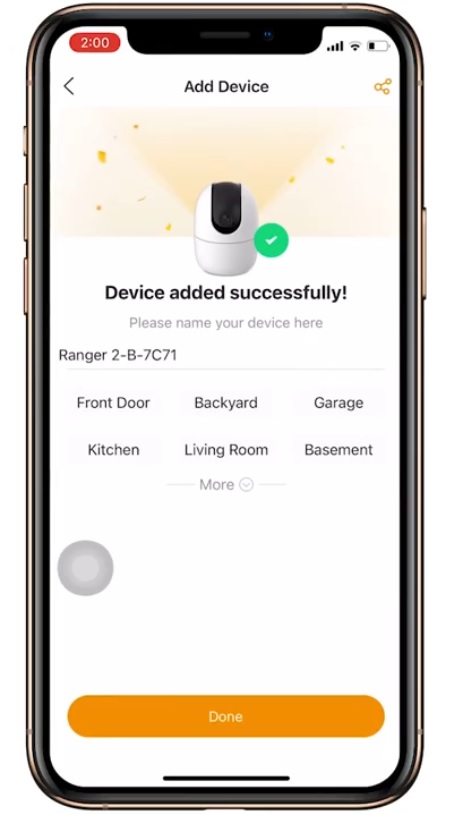
Как подключить IP-камеру Imou к приложению Imou Life
08.05.2021
Компания Dahua Technology, один из самых известных в мире поставщиков видеоцентрических IoT-решений и облачных сервисов, работает не только на рынке профессиональных систем безопасности, видеонаблюдения и искусственного интеллекта. Одним из направлений ее деятельности является домашнее видеонаблюдение и безопасность. Одной из важнейших составляющих успешной работы на рынке домашних устройств, помимо их надежности и функциональности, является простота настройки и эксплуатации. Ведь обычный средний потребитель, столкнувшись с запутанным меню и головоломной настройкой, никогда не раскроет всех возможностей своего нового устройства и, в дальнейшем, скорее всего от него откажется в пользу более удобного продукта.
Dahua отлично осознает этот фактор, поэтому интуитивности пользовательского интерфейса домашних IP-камер под торговой маркой Imou было уделено ничуть не меньшее внимание, чем их возможностям.
Для первоначальной настройки и дальнейшего использования IP-камеры Imou используется мобильное приложение Imou Life. Это приложение распространяется бесплатно в официальных магазинах платформ iOS и Android.
Процедура подключения IP-камеры к облаку и приложению очень проста:
- Скачайте и установите Imou Life из удобного магазина приложений.
- Зарегистрируйтесь в приложении по номеру телефона или по адресу электронной почты.
- Включите IP-камеру.
- Подключите ваш смартфон к домашней сети WiFi диапазона 2.4 ГГц.
- Расположите смартфон и IP-камеру в непосредственной близости от домашнего роутера.
- Для добавления IP-камеры, в приложении тапните на значок «+».
- Отсканируйте QR-код с корпуса IP-камеры.
- В ответ на запрос подключитесь к хотспоту IP-камеры.
- Выберите в меню имя вашей домашней 2.4 ГГц WiFi сети и введите ее пароль.
- Дождитесь присоединения к облаку Imou.
Более подробно процедура подключения рассмотрена на примере камеры Imou Ranger 2 A в видео от компании Dahua: